Googleフォームのフォントを変更する方法
- アドオンを使う
- Google MarketplaceからFormfacadeをインストール
- アドオンメニューをクリック
- 歯車アイコンをクリック
- フォントタブを選択
Googleフォームはシンプルなツールです。もともとはGoogleスプレッドシートのアドオンとして設計されたものですが、2016年に独立したアプリとなりました。
Googleフォームは時間をかけて新機能を組み込んできてはいるものの、提供される機能は、限られています。Googleはフォームなどのツールよりも、スプレッドシートやドキュメントのような主力製品に力を入れているのです。
ですから、Googleフォームではフォントサイズを変更することはできますが、期待するほどのものは備わっていないかもしれません。しかし、この記事を参考にすれば、フォント変更の選択肢は限られているものの、いくつかのアドオンと、より多くの選択肢を与えてくれる回避策があることがわかるはずです。
既存機能でフォントを変更する
Googleフォームには、フォームをカスタマイズしたりデザインしたりするためのオプションがいくつか用意されています。
すべてのデザイン設定は1箇所にまとめられており、フォントを決めた後も、さまざまなデザインを調整することができます。
これらの設定を行うには、右上隅にあるパレットのアイコンをクリックすしましょう。
すると、ページの右側にテーマ・オプションのメニューが開きます。フォントスタイルはリストの一番下です。以下の画像で一例が確認できますが、ここでは驚くほどたくさんのフォントを選ぶことができます。
豊富な選択肢に圧倒されないようにしましょう。フォントには、一般的なセリフ体フォントと一般的なサンセリフ体フォントがあり、どちらも十分です。Comic Sansというフォントに似ているPlayfulもあります。そして、20歳未満の人には読めないDecorativeも備わっています。
アドオンを使う
より多くのフォントを手に入れるための最良の方法は、アドオンを使うことです。ただし残念なことに、フォントに関するアドオンで利用できるのは1つに限られており、これを使用すると、Googleフォームのスタイル設定は完全に削除されます。
このアドオンはFormfacadeと呼ばれています。これは有料のツールで、Googleフォームを独自のブランディングでウェブページに埋め込むことを可能にします。
Formfacadeは、フォームのデザイン設定という点に関しては十分な機能を備えていますが、それ以上の機能は備わっていません。Google フォームの上に配置され、見た目を少し美しくするだけです。
FormfacadeはGoogleマーケットプレイスからインストール可能です。インストール後は、アドオンメニューからパズルのアイコンをクリックすると、アクセスできます。
すると、Formfacadeのウェブサイトに遷移し、そこでフォームのデザインを編集できます。フォントを変更するには、フォームのタイトルの横にある歯車をクリックしてください。
右側の設定メニューから、Fontsタブを選択します。
Formfacadeはたくさんのフォントから選べるのが利点です。しかし、必要なのが幅広いフォントのみに限られているなら、少しもったいないかもしれません。また、フォームの送信数に制限があるのにもかかわらず、月額12ドルというのは、割高に感じるでしょう。
Googleフォームを使わなければならず、より幅広いフォントが必要なら、おそらくFormfacadeが唯一の解決策です。しかし、もし上司にこのアドオンに費用をかけることを承認してもらえるなら、他の解決策も承認してもらえる可能性があります。
最善の方法:他のツールを使用する
冒頭で述べたように、Googleフォームはとてもシンプルなツールです。ここまで読んで来た方は、おそらく上記のアドオンを使うという選択肢には満足していないのではないでしょうか。では、他に何ができるのでしょう?
時には、諦めるのが一番良い選択肢です。もちろんこれは、フォームを作ることを諦めるという意味ではありません。しかし、Googleフォームを使用することを、諦めることも考えてみましょう。フォント数は、Googleフォームの制限のほんの一部にすぎず、Googleフォームには他にもさまざまな制限が存在しています。
一方、Jotformは制限のないフォーム作成ツールです。これは単なる主観的な主張ではありません。実際に、Jotformは市場に出回っているフォーム作成ツールの中で最も多くの機能を備えているのです。その上、知識がある方なら誰でも、Jotformに新しいウィジェットを追加することができる。
しかし、フォントについてはどうでしょうか?実はJotformにはたくさんのフォントが組み込まれています。そして、フォント選択も簡単です。
もしあなたに特別にこだわりがあって、このフォントリストの中に気に入ったものが見つからなかった場合はどうすれば良いのでしょうか?そういった場合は、フォームに直接CSSを挿入したり、どこからでもフォントをインポートしたりすることが可能です。高度なフォームデザイナーを使用して、レイアウトのあらゆる側面を調整することもできます。
JotformによるGoogle フォームに関する詳細ガイドも、ぜひご覧ください。


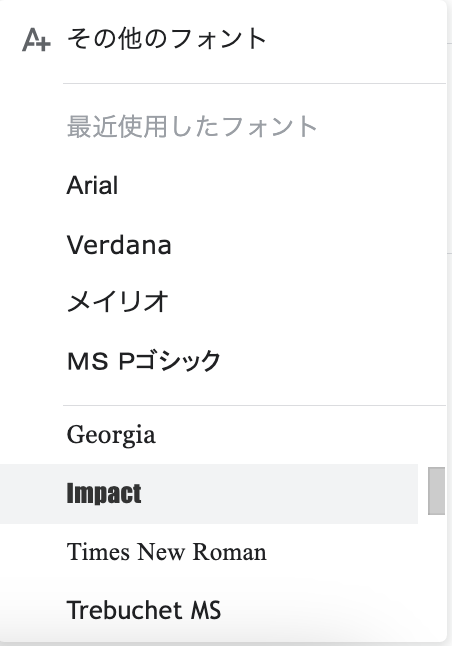
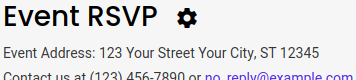
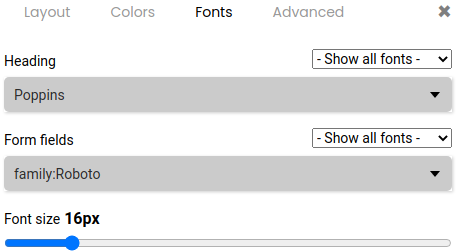
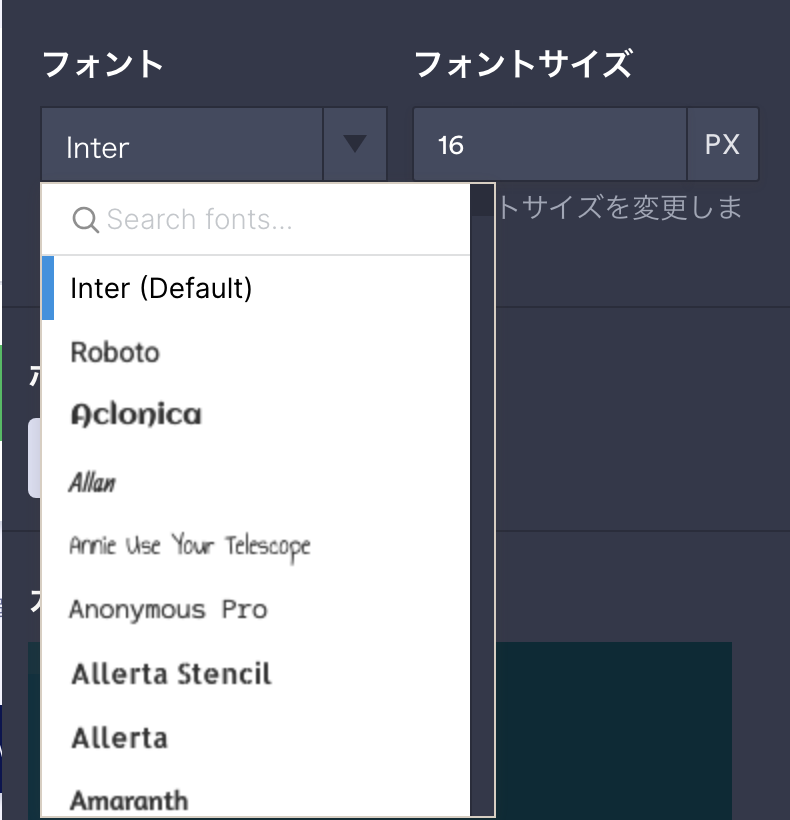











コメントの送信: